Excel表格解决无法打汉字只能打字母的方法教程
时间:2023-02-22 09:46:54作者:极光下载站人气:774
在日常工作和生活中很多小伙伴都会需要使用到excel表格这款软件,这是一款非常受欢迎的数据处理软件。在Excel表格中我们可以收集和录入各种数据信息,方便进行数据的分析和处理,比如我们可以录入各种统计性的花名册信息等等。。有的小伙伴发现自己在Excel表格中只能输入英文字母和数字,无法输入汉字,那小伙伴们知道遇到这种情况该如何解决吗,其实解决方法是非常简单的。我们只需要在Excel表格中点击打开“数据验证”窗口后,在“输入法模式”栏将模式设置为“随意”,就可以正常输入汉字内容了。接下来,小编就来和小伙伴们分享具体的操作步骤了,有需要或者是有兴趣了解的小伙伴们快来和小编一起往下看看吧!
操作步骤
第一步:点击打开需要处理的Excel表格;
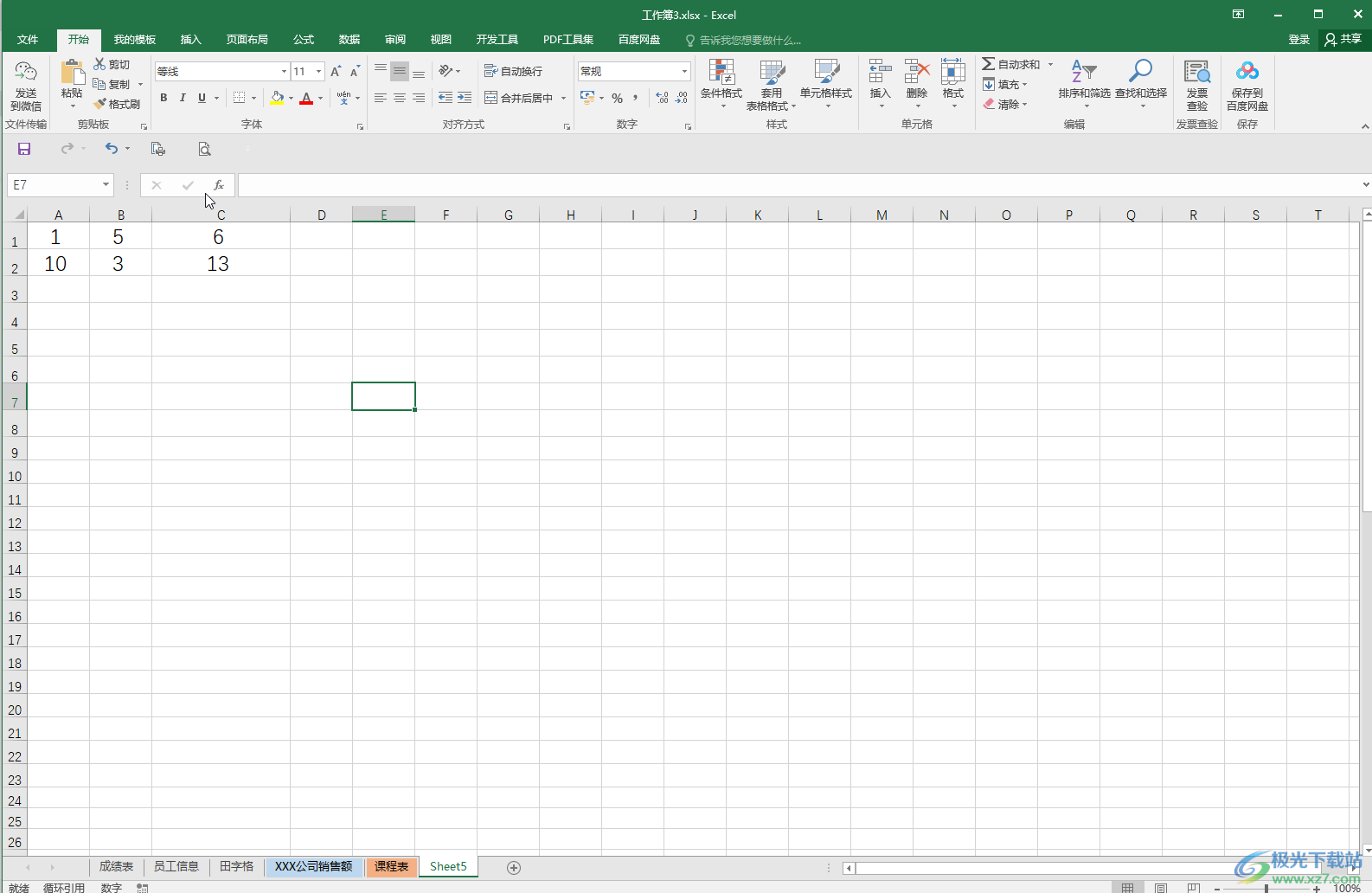
第二步:在“数据”选项卡中点击“数据验证”——“数据验证”;
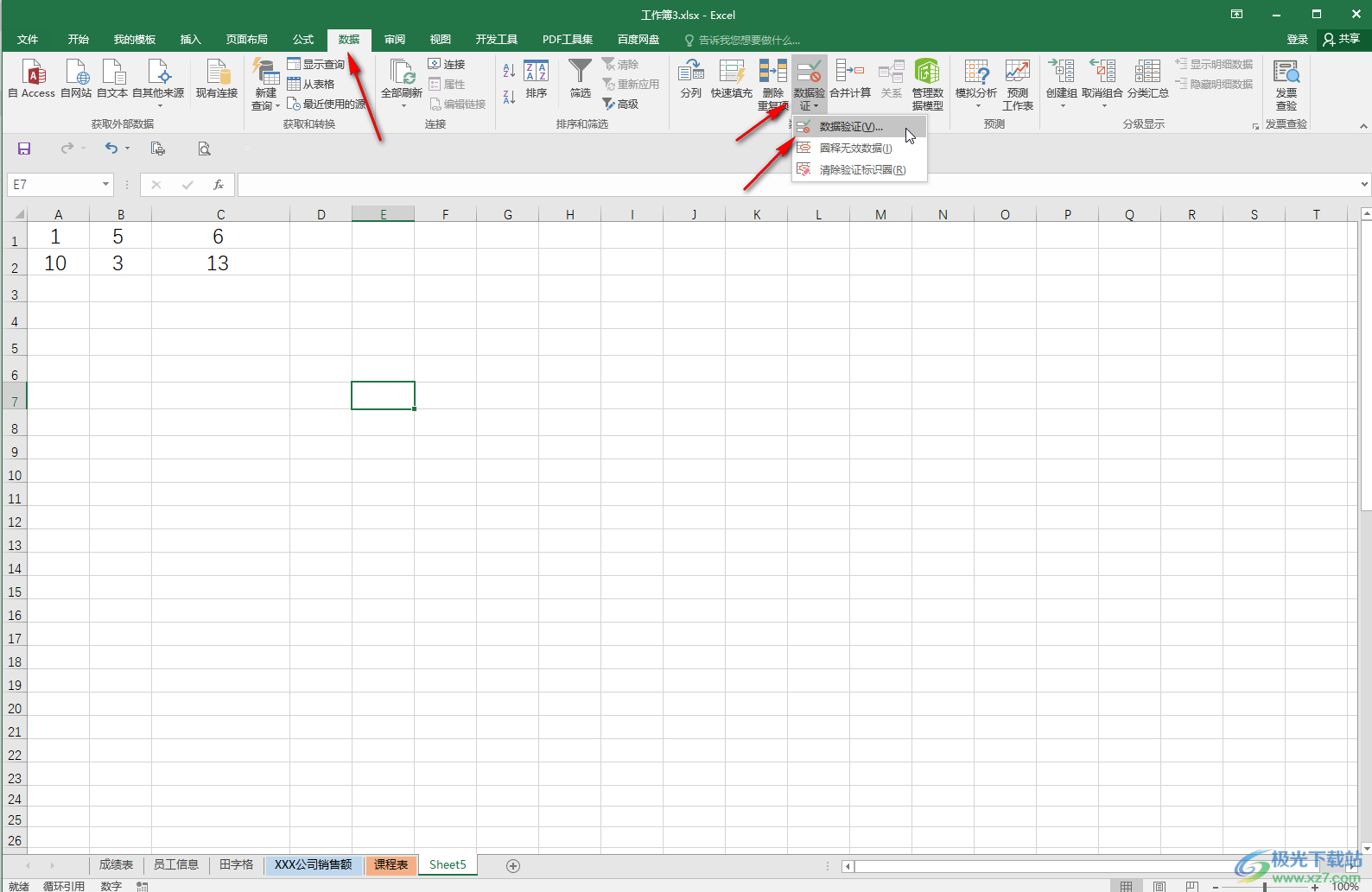
第三步:进入窗口后切换到“输入法模式”栏,点击“模式”处的下拉箭头选择“随意”,然后点击“确定”;
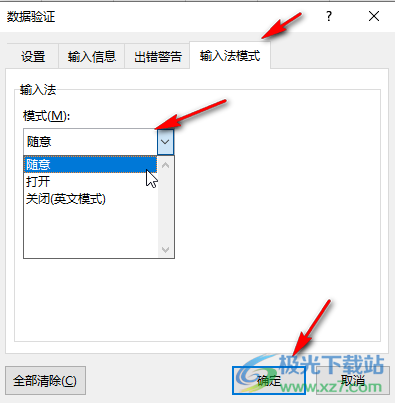
第四步:再次输入就可以正常输入中文了;
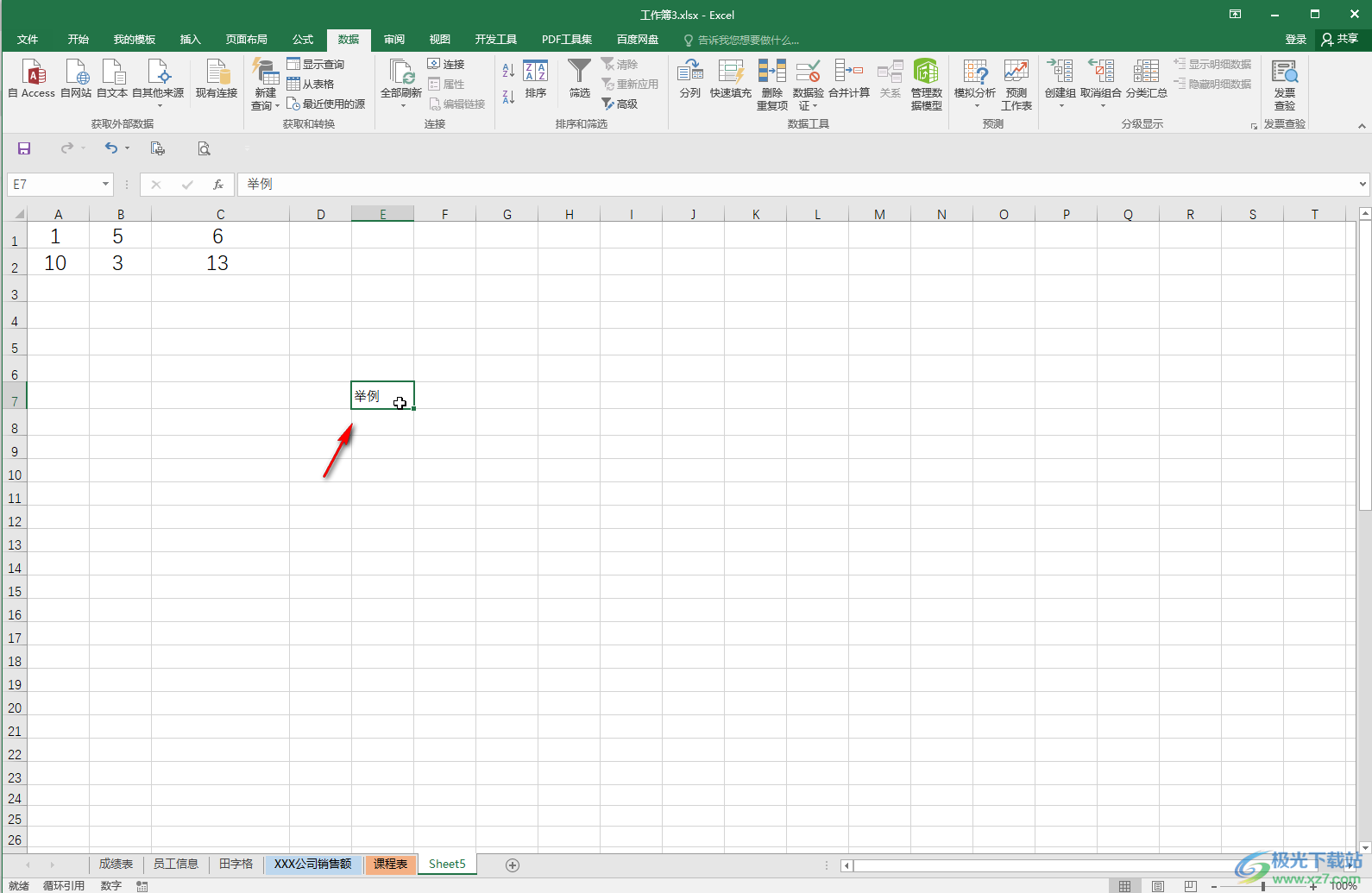
第五步:另外,我们可以检查一下是不是输入法是否是中文状态,按shift键或者Ctrl加空格键调整为中文状态后就可以成功输入中文了。
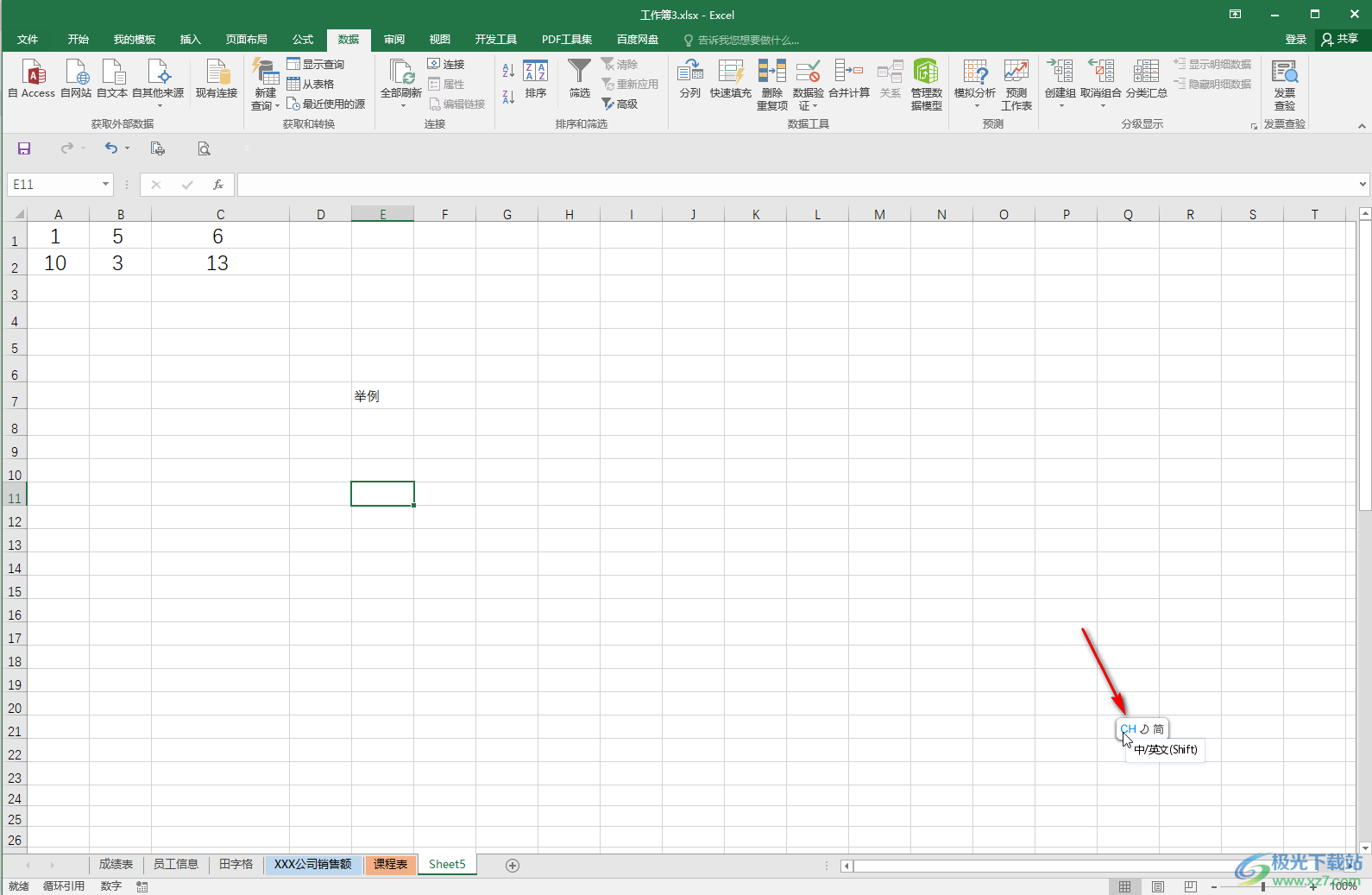
以上就是Excel表格中解决无法输入中文只能输入字母和数字的方法教程的全部内容了。以上方法操作起来非常地简单,小伙伴们可以去尝试操作一下。

大小:60.68 MB版本:1.1.2.0环境:WinAll, WinXP, Win7
- 进入下载
相关推荐
相关下载
热门阅览
- 1百度网盘分享密码暴力破解方法,怎么破解百度网盘加密链接
- 2keyshot6破解安装步骤-keyshot6破解安装教程
- 3apktool手机版使用教程-apktool使用方法
- 4mac版steam怎么设置中文 steam mac版设置中文教程
- 5抖音推荐怎么设置页面?抖音推荐界面重新设置教程
- 6电脑怎么开启VT 如何开启VT的详细教程!
- 7掌上英雄联盟怎么注销账号?掌上英雄联盟怎么退出登录
- 8rar文件怎么打开?如何打开rar格式文件
- 9掌上wegame怎么查别人战绩?掌上wegame怎么看别人英雄联盟战绩
- 10qq邮箱格式怎么写?qq邮箱格式是什么样的以及注册英文邮箱的方法
- 11怎么安装会声会影x7?会声会影x7安装教程
- 12Word文档中轻松实现两行对齐?word文档两行文字怎么对齐?
网友评论